"Når jeg tilordnet et root-passord for MySQL, får jeg feilmeldingen som sa: 'FEIL 1045: Access neitet for brukeren:' root @ localhost '(Bruker passord: Nei). Hva betyr det? Jeg trenger å endre eller tilbakestille MySQL passord? "
Hvis du bruker MySQL ofte, må du være kjent med MySQL root-passord, som lar rotbrukeren få full tilgang til MySQL-databasen. For dette må du ha root- eller administratortilgang til Cloud Server for å administrere MySQL root-passord. Imidlertid, hvis du lider av feilen som bildet forteller, må du endre eller tilbakestille MySQL root-passord ved å følge beskrivelsen.
OBS: Cloud Server-root- eller administrator-kontopassordet er ikke det samme som MySQL-passordet. Cloud Server-passordet gir tilgang til serveren. MySQL root-passord gir bare tilgang til MySQL-databasen.
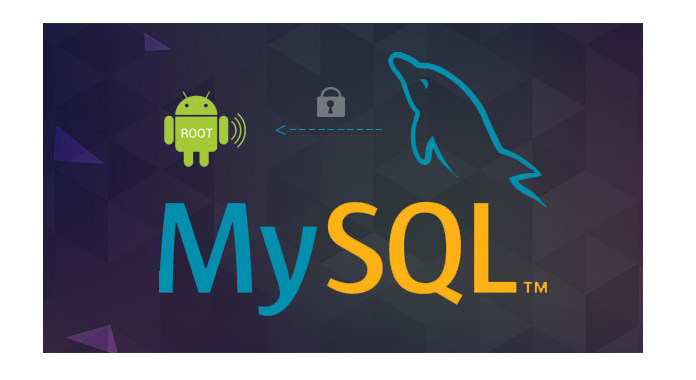
Du må jailbreak iPhone for å endre meldingstemaer. Den endrede iPhone-en gjør det mulig for brukeren å endre boblens farge, selv om det ikke anbefales å gjøre det. Når du endrer boblene i SMS-tekstmeldingen, kan du legge til et mer personlig utseende på iPhone-en din.
Trinn 1 Stopp MySQL demon-prosessen ved å bruke denne kommandoen
sudo /etc/init.d/mysql stopp
Trinn 2 Start MySQL uten passord med denne kommandoen
sudo mysqld_safe - skip-stipend-tabeller &
Trinn 3 Koble til MySQL-klientprosess ved hjelp av denne kommandoen
mysql -uroot
Trinn 4 Tilbakestill / endre passordet ditt
bruke mysql;
oppdater passord for brukerinnstillinger = PASSWORD ("mitt passord") der User = 'root';
flush privilegier;
slutte
Trinn 5 Stopp og start MySQL-tjenesten på nytt med følgende kommandoer
sudo /etc/init.d/mysql stopp
...
sudo /etc/init.d/mysql start
Trinn 6 Logg inn MySQL-database med kommandoen
mysql -u rot-p
Da blir du forfremmet for det nye passordet ditt.
Ta følgende kommandoer for å tilbakestille root-passordet for MySQL root2localhost.
Trinn 1 Logg på systemet ditt som administrator.
Trinn 2 Stopp MySQL-serveren ved å "Start"> "Kontrollpanel"> "Administrasjonsverktøy"> "Tjenester" for å finne MySQL og stoppe den.
Trinn 3 Lag en tekstfil som inneholder passordoppgaven på en enkelt linje. Bytt ut ordet du vil bruke i kommandoen
MySQL 5.7.6 og nyere:
ALTER BRUKER 'root' @ 'localhost' IDENTIFISERT AV 'MyNewPass';
MySQL 5.7.5 og tidligere:
SETT PASSORD FOR 'root' @ 'localhost' = PASSWORD ('MyNewPass');
4Lagre filen, og eksemplet antar at du navngir filen C: \ mysql-init.txt.
5Åpne et konsollvindu for å komme til ledeteksten ved å "Start"> "Kjør"> "cmd".
6Start MySQL-serveren med "- init-file"
C: \> cd "C: \ Program Files \ MySQL \ MySQL Server 5.7 \ bin"
C: \> mysqld --init-file = C: \\ mysql-init.txt
7Etter at MySQL-serveren har startet på nytt, slett "C: \ mysql-init.txt".
Da vil du kunne koble MySQL server som root med det nye passordet. s
Trinn 1 Logg på systemet ditt som Unix-brukeren som MySQL-serveren kjører som.
Trinn 2 Stopp MySQL-serveren ved å sende en normal kill og bruke det faktiske ed-navnet hvis .paid-filen i kommandoen
shell> drep `cat / mysql-data-directory / host_name.pid`
Trinn 3 Lag en tekstfil som inneholder passordtildelingen på en linje som på Windows i kommandoene
MySQL 5.7.6 og nyere:
ALTER BRUKER 'root' @ 'localhost' IDENTIFISERT AV 'MyNewPass';
MySQL 5.7.5 og tidligere:
SETT PASSORD FOR 'root' @ 'localhost' = PASSWORD ('MyNewPass');
Trinn 4 Lagre filen. Dette eksemplet forutsetter at du navngir filen "/ home / me / mysql-init".
Trinn 5 Start MySQL server med "-init-file" alternativet
Shell> mysqld_safe --init-file = / home / me / mysql-initz
Trinn 6 Etter at serveren har startet på nytt, slett "/ home / me / mysql-init".
Trinn 7 Nå kan du koble MySQL-serveren som roten ved å bruke det nye passordet. Stopp serveren og start den på nytt.
Trinn 1 Stopp MySQL server i kommandoen
sudo /etc/init.d/mysqld stopp
Trinn 2 Start MySQL uten passord i kommandoen
sudo mysqld_safe - skip-stipend-tabeller
Trinn 3 Koble til MySQL-serveren i kommandoen
mysql –uroot
Trinn 4 Sett et nytt nytt MySQL root-passord i kommandoen
bruke mysql;
oppdater passord for brukerinnstillinger = PASSWORD ("mitt passord") der User = 'root';
flush privilegier;
slutte
Trinn 5 Stopp og start MySQL-serveren på nytt
sudo /etc/init.d/mysqld stopp
...
sudo /etc/init.d/mysqld start
Trinn 6 Logg inn MySQL server for å tekst til nytt passord til databasen
mysql -u rot-p
Ved å bøye er måtene å tilbakestille eller endre MySQL root-passord for å få tilgang til for brukerrot @ localhost å besøke databasen her. Eventuelle forslag er velkomne til å forbedre dette innlegget for å hjelpe flere.